The Terminal app akan macOS yana adana rikodin umarnin da aka yi amfani da su kwanan nan don ku iya sake amfani da su daga baya. Koyaya, idan kuna son goge su, a cikin labarin yau zaku sami umarni kan yadda ake goge tarihin umarnin Terminal.
Zai iya zama sha'awar ku

Lokacin da kuka buga umarni a cikin MacOS Terminal app kuma danna Shigar, yana tuna umarnin da kuka buga kuma yana adana su idan kuna son sake amfani da umarni iri ɗaya daga baya. A cikin Terminal, zaku iya gungurawa cikin duk umarnin kwanan nan ta latsa maɓallin kibiya sama da ƙasa akan madannai na Mac. Lokacin da kuka yi wannan, Terminal yana maye gurbin umarnin da ke kan layin umarni tare da kowane umarni daga tarihin umarnin da aka adana da zarar kun danna maɓallin kibiya.
Kuna iya gungurawa gaba ko baya ta cikin tarihin umarni a cikin Terminal, kuma danna Shigar akan kowane ajiyayyun umarni don sake kunna shi. Kuna iya share tarihin umarnin Terminal saboda dalilai na tsaro, misali. Yadda za a yi?
- A kan Mac ɗinku, buɗe Terminal.
- Don duba tarihin umarni, rubuta magana a cikin layin umarni tarihin kuma danna Shigar.
- A kan Mac tare da macOS Catalina kuma a baya, zaku iya share tarihin umarnin ku nan da nan ta buga umarni Tarihi - c.
- A kan sababbin Macs, tarihin umarni za a share nan da nan ba tare da gargadi ba bayan shigar da umarni tarihi - p kuma danna maɓallin Shigar.
Ta wannan hanyar, zaku iya sauri da sauƙi share tarihin umarnin ku a cikin Terminal Utility akan Mac ɗin ku. Ba za a iya soke wannan matakin ba, kuma bayan danna Shigar, Terminal ba zai sake tambayar ku don tabbatar da ko kuna son share tarihin ba.
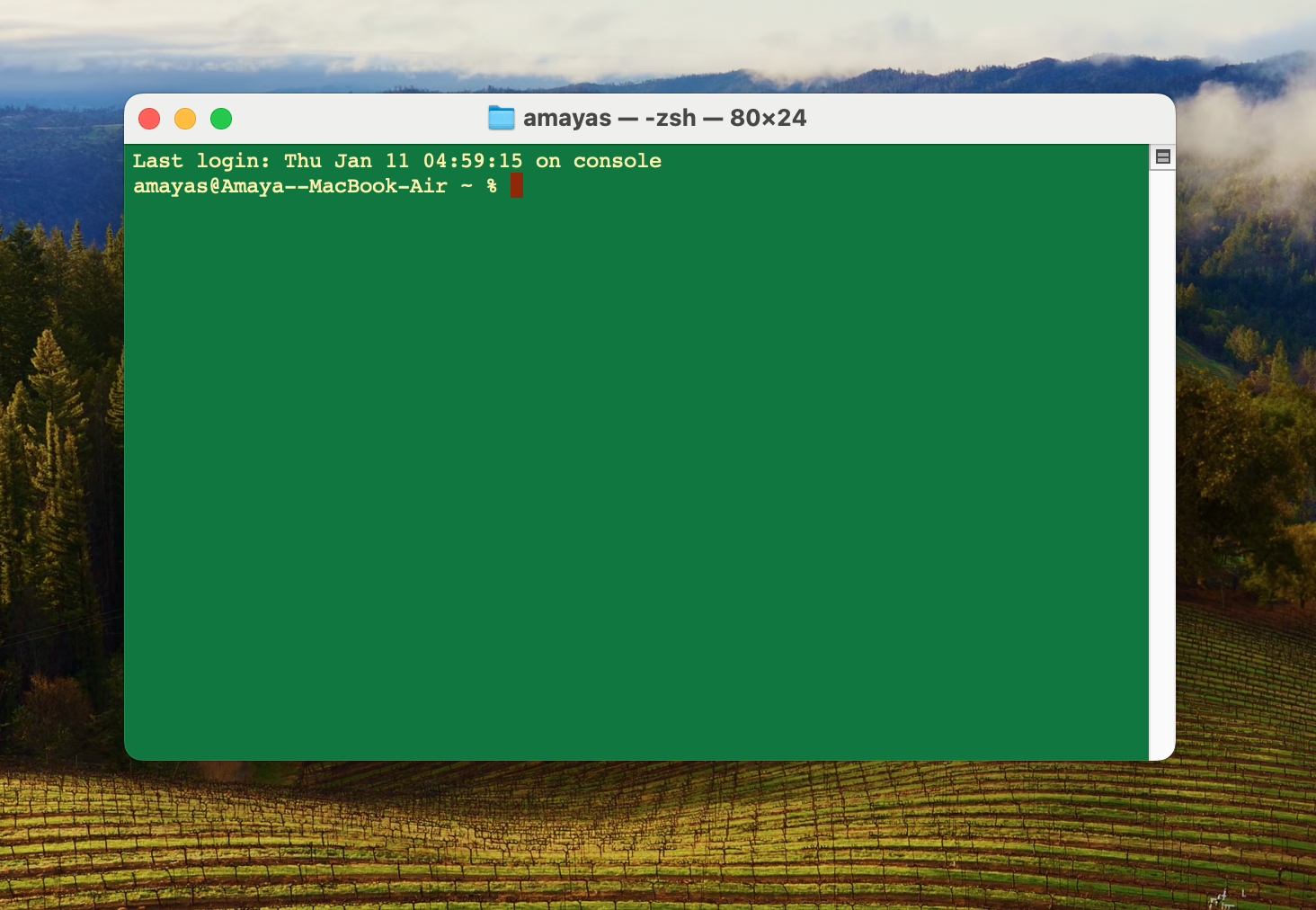
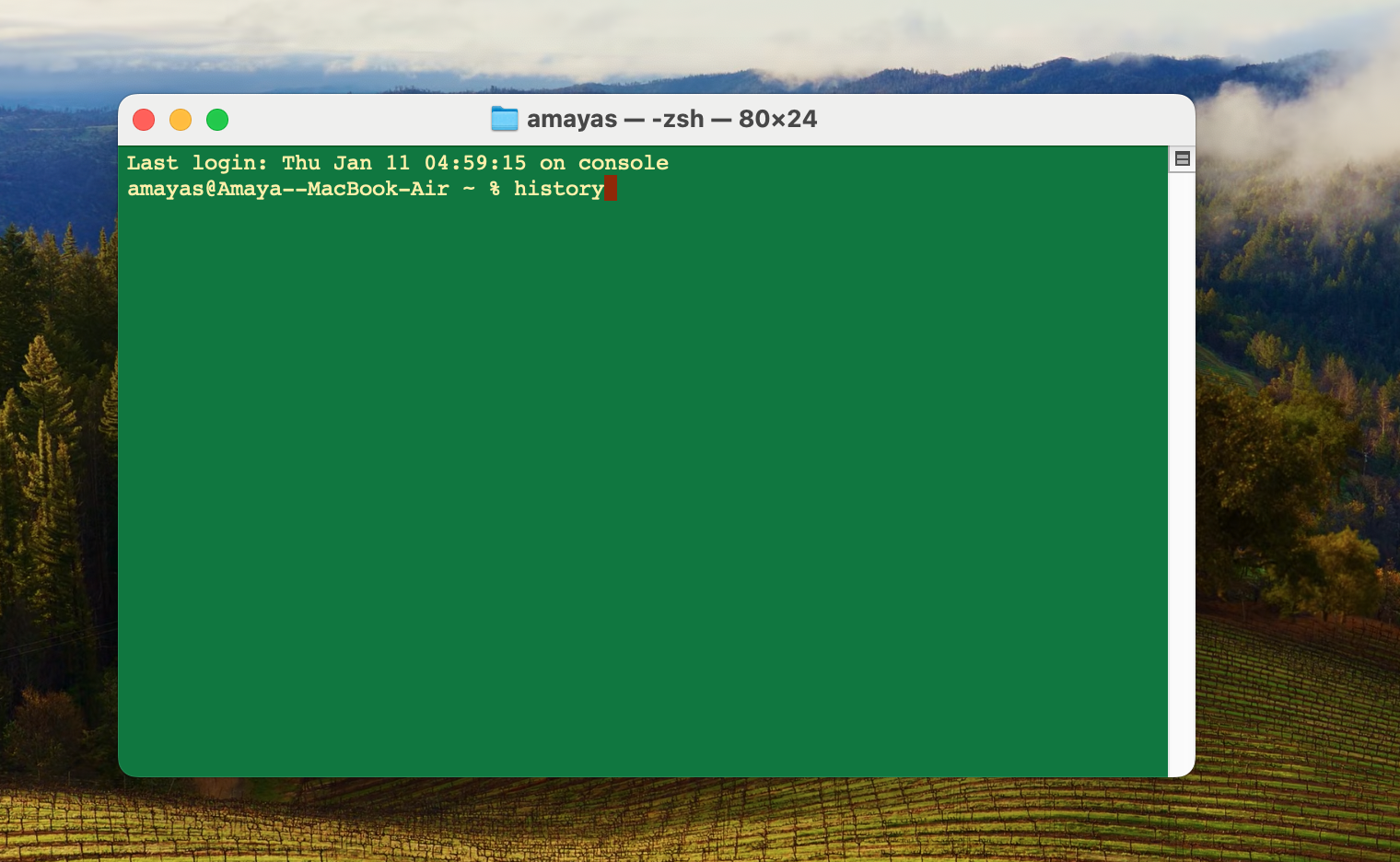
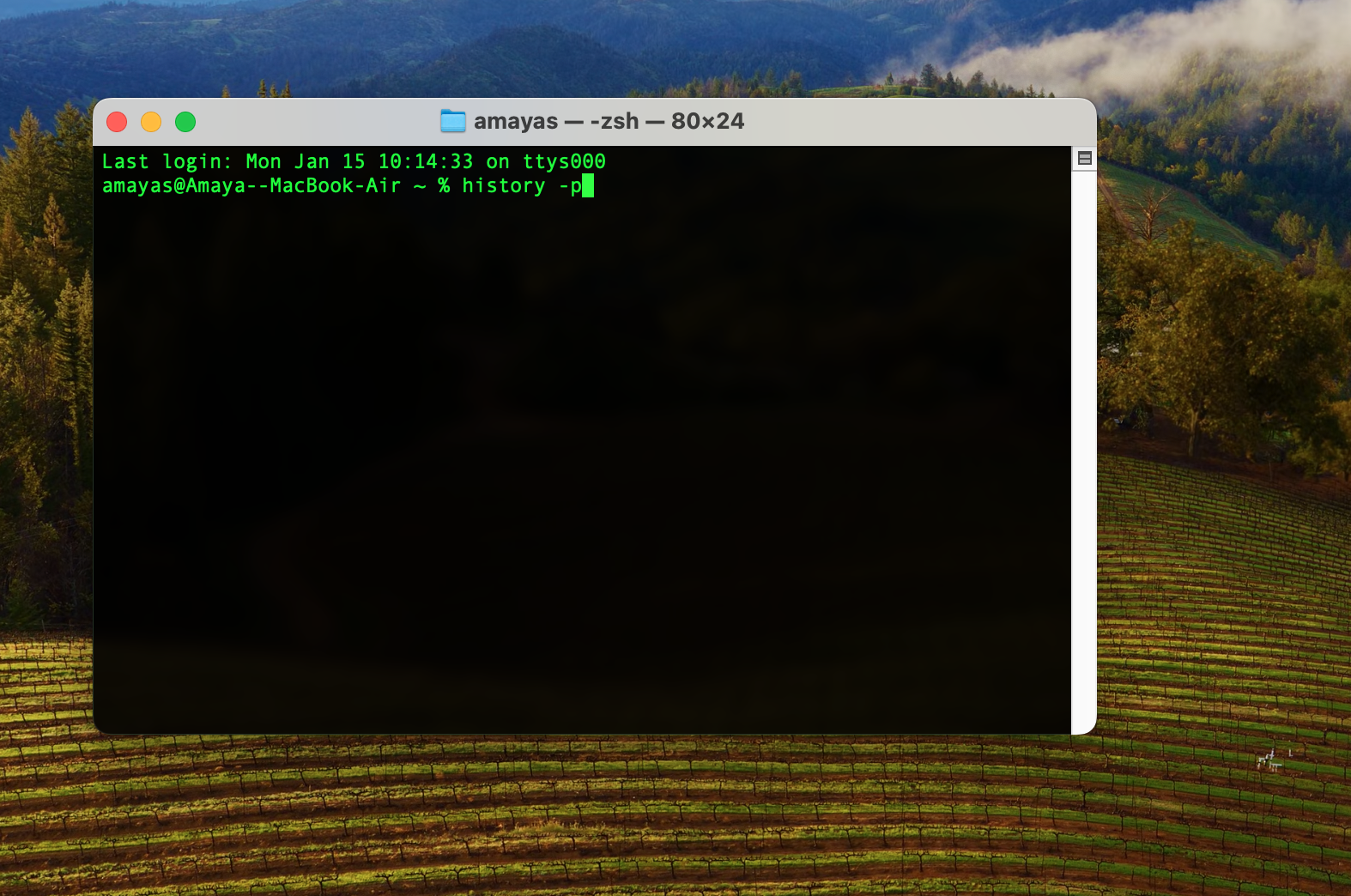
Anan zan sami tambaya ta fasaha game da wajibcin lubrication. Har yaushe tarihi ke tunawa?